Smart Cover Lock. HP Compaq dc5100 Microtower PC, Compaq dc7100 Ultra-slim Desktop PC, Compaq dx6120 Slim Tower Desktop PC, Compaq dx6100 Microtower PC, Compaq dx6100 Slim Tower PC, Compaq dc5100 Small Form Factor PC, Compaq dc7100 Small Form Factor PC, Compaq dx6120 Microtower PC, Compaq dc7100 Convertible Minitower PC
Add to my manuals
52 Pages
advertisement
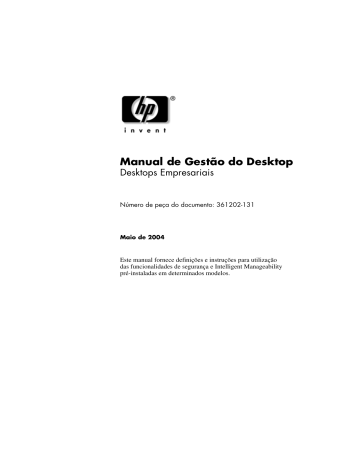
Manual de Gestão do Desktop
Definir o nível de protecção do Smart Cover Sensor
Para definir o nível de protecção do Smart Cover Sensor, siga os passos seguintes:
1. Ligue ou reinicie o computador. Se estiver no Windows, clique em Iniciar > Encerrar > Reiniciar .
2. Assim que o computador for ligado, prima e mantenha premida a tecla F10 até entrar no Computer Setup. Se necessário, prima
Enter para ignorar o ecrã de título.
✎
Se não premir a tecla F10 no tempo apropriado, é necessário reiniciar o computador, premir novamente e manter premida a tecla F10 , para aceder ao utilitário.
Se estiver a utilizar um teclado PS/2, pode visualizar uma mensagem de erro do teclado – ignore-a.
3. Seleccione Segurança > Smart Cover > Sensor de remoção da tampa , e seleccione o nível de segurança pretendido.
4. Antes de sair, clique em Ficheiro > Guardar alterações e sair .
Smart Cover Lock
O Smart Cover Lock é uma funcionalidade de bloqueio da tampa controlada por software em determinados computadores HP. Este bloqueio impede o acesso não autorizado aos componentes internos.
Os computadores são fornecidos com o Smart Cover Lock desbloqueado.
Ä CUIDADO: Para obter a segurança máxima de bloqueio da tampa, certifique-se de que define uma palavra-passe de configuração.
A palavra-passe de configuração impede o acesso não autorizado ao utilitário Computer Setup.
✎
O Smart Cover Lock está disponível como opção em determinados sistemas.
38 www.hp.pt
Manual de Gestão do Desktop
Manual de Gestão do Desktop
Bloquear o Smart Cover Lock
Para activar e bloquear o Smart Cover Lock, proceda do seguinte modo:
1. Ligue ou reinicie o computador. Se estiver no Windows, clique em Iniciar > Encerrar > Reiniciar .
2. Assim que o computador for ligado, prima e mantenha premida a tecla F10 até entrar no Computer Setup. Se necessário, prima
Enter para ignorar o ecrã de título.
✎
Se não premir a tecla F10 no tempo apropriado, é necessário reiniciar o computador, premir novamente e manter premida a tecla F10 , para aceder ao utilitário.
Se estiver a utilizar um teclado PS/2, pode visualizar uma mensagem de erro do teclado – ignore-a.
3. Seleccione Segurança > Smart Cover > Bloqueio da tampa >
Bloquear .
4. Antes de sair, clique em Ficheiro > Guardar alterações e sair .
Desbloquear o Smart Cover Lock
1. Ligue ou reinicie o computador. Se estiver no Windows, clique em Iniciar > Encerrar > Reiniciar .
2. Assim que o computador for ligado, prima e mantenha premida a tecla F10 até entrar no Computer Setup. Se necessário, prima
Enter para ignorar o ecrã de título.
✎
Se não premir a tecla F10 no tempo apropriado, é necessário reiniciar o computador, premir novamente e manter premida a tecla F10 , para aceder ao utilitário.
Se estiver a utilizar um teclado PS/2, pode visualizar uma mensagem de erro do teclado – ignore-a.
3. Seleccione Segurança > Smart Cover > Bloqueio da tampa >
Desbloquear .
4. Antes de sair, clique em Ficheiro > Guardar alterações e sair .
Manual de Gestão do Desktop www.hp.pt
39
advertisement
* Your assessment is very important for improving the workof artificial intelligence, which forms the content of this project
Related manuals
advertisement
Table of contents
- 6 Configuração inicial e implementação
- 7 Instalação remota do sistema
- 7 Gestão e actualização do software
- 8 HP Client Manager Software
- 8 Altiris Client Management Solutions
- 10 System Software Manager
- 10 Proactive Change Notification
- 10 Subscriber’s Choice
- 11 Programação da ROM
- 11 Programação remota da ROM
- 12 HPQFlash
- 12 ROM com bloco de arranque FailSafe
- 14 Replicar a configuração
- 24 Botão de alimentação com dois estados
- 25 Site na Web
- 25 Criar blocos e parceiros
- 26 Controlo e segurança do imobilizado
- 32 Segurança da palavra-passe
- 32 Definir uma palavra-passe de configuração utilizando o Computer Setup
- 33 Estabelecer uma palavra-passe de activação utilizando o Computer Setup
- 38 DriveLock
- 41 Smart Cover Sensor
- 42 Smart Cover Lock
- 44 Segurança do registo de arranque principal
- 47 Antes de criar partições ou formatar o disco de arranque actual
- 47 Cadeado de cabo
- 48 Tecnologia de identificação de impressões digitais